- Easeusについて
- 会社情報
- ダウンロードセンター
- お問い合わせ
EaseUS RecExperts
画面上の内容なら、なんでも録画可能な使いやすいスクリーンレコーダー
- キャプチャーの範囲を自分で自由に選択可能
- ディスクプレイ、ウェブカム及び音声を同時に、または別々で記録可能
- オンライン会議、ストリーミング動画/音楽など、1クリックで録画可能

概要:
この記事でLineで動画を保存する方法をご紹介します。
WindowsまたはMacのラップトップ/PCをお持ちの場合、Lineのコンテンツを録画・保存するにはモバイルデバイスではなくコンピュータの使用をお勧めします。無料スクリーンレコーダーをご利用下さい: EaseUS RecExpertsでLine画面録画を実行します。
その際立った特徴をご覧ください:
EaseUS RecExpertsをWindows/Macコンピュータにダウンロードし、Lineで動画を保存する詳しい手順をご覧ください:
ステップ1.EaseUS RecExpertsには、4つの機能が備わっています。全画面を録画するには【フルスクリーン】を選択して、「REC」ボタンをクリックします。
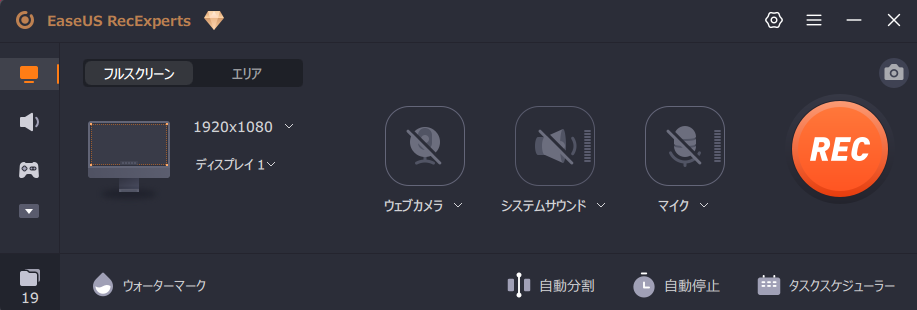
ステップ2.5秒後、画面録画が自動的に開始されます。録画中にツールバーが表示されるので、ここでスクリーンショットを撮ったり、ツールバーを隠したりすることができます。
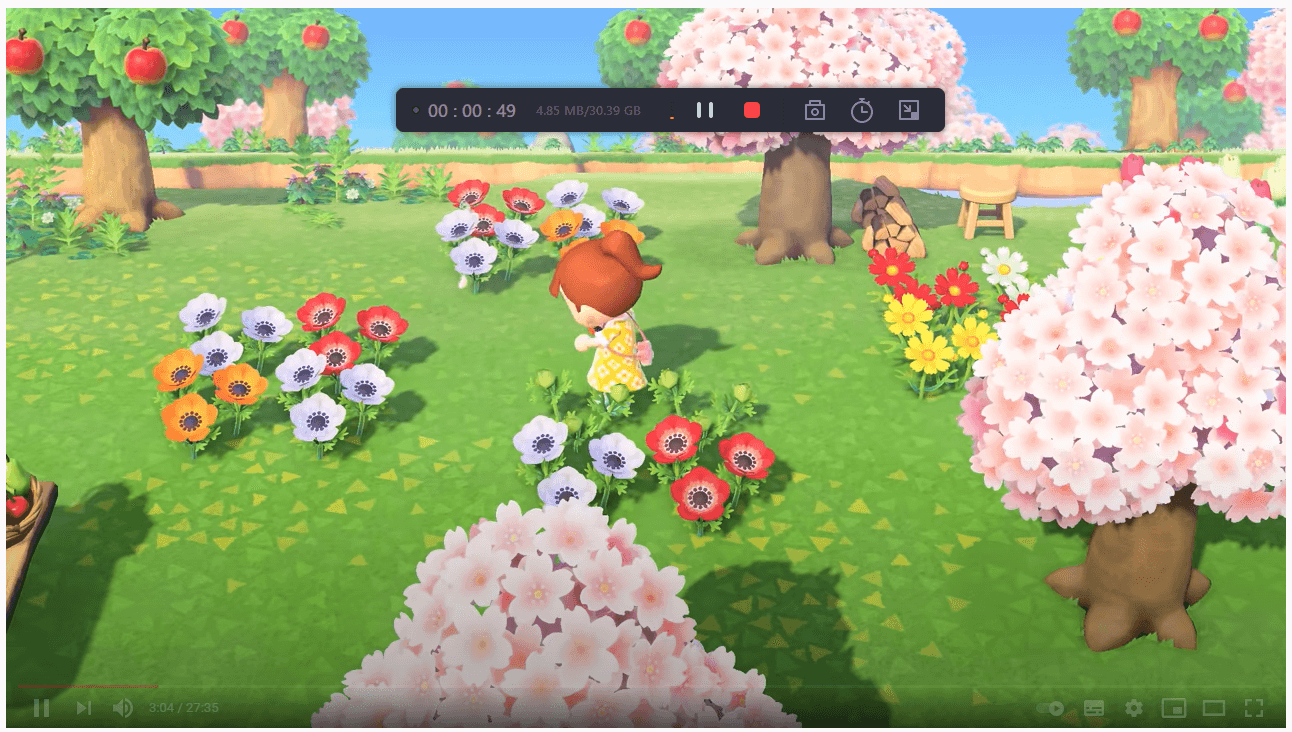
ステップ3.録画が終わると、録画リストで録画のファイルを確認することができます。録画ファイルを右クリックすると、録画ファイルを「編集」したり、「圧縮」したりすることができます。
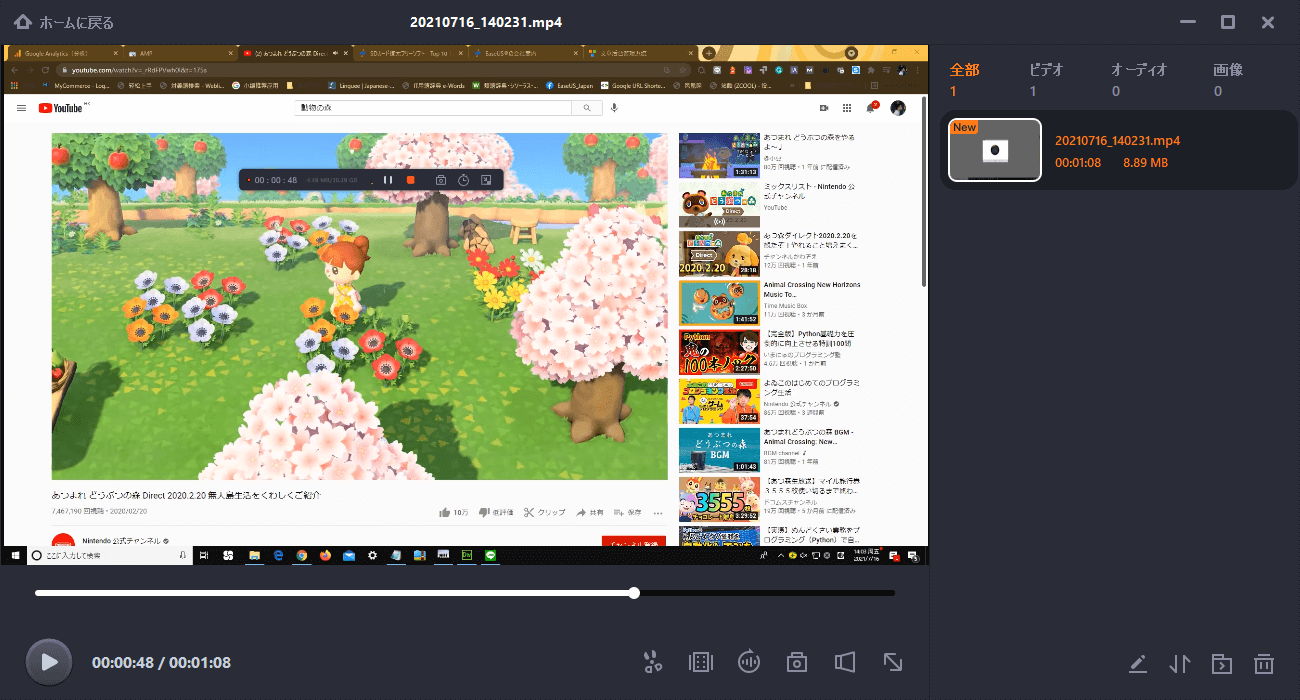
iOSデバイスに内蔵された録画機能を使ってLine動画を保存するチュートリアルをご覧ください。
ステップ1.まず、iPhone/iPadの画面録画機能を有効にします。「設定」>「コントロールセンター」>「コントロールをカスタマイズ」に移動します。そして、「画面収録」の隣にある緑色の+アイコンをタップします。
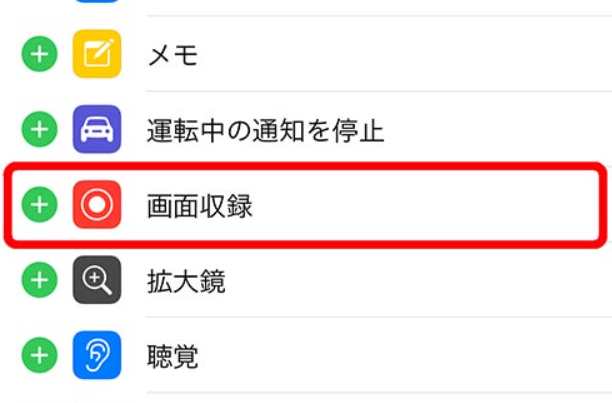
ステップ2.録画したいLineの動画を見つけます。
ステップ3.画面の右端(top )から下にスワイプします。(ホームボタンがあるiPhoneでは、画面の下端から上にスワイプ)。画面録画ボタン(円の中の円)をタップします。録画が始まる前に3秒間のカウントダウンが表示されます。
ステップ4.画面左上に赤い録画アイコンが表示されます。これでLineの「ビデオまたは写真を一度表示」を開くことができます。
ステップ5.赤い点の録音をもう一度タップして、セッションを終了します。ポップアップで「停止」をクリックします。
ステップ6.「写真」アプリで録画が見つかります。
Android携帯やタブレットのネイティブ録画機能を使って、Lineの動画を保存する方法を見てみましょう:
ステップ1.Lineで録画したい動画を見つけます。
ステップ2.Androidの画面のtop から下にスワイプしてクイック設定を開きます。
ステップ3.リストから「画面録画」ボタンをクリックします。アクティビティ追跡の許可とサウンド設定の変更を求められる場合があります。その後、「録画開始」をクリックします。
ステップ4.3秒のカウントダウンタイマーが終了したら、ビデオまたは写真をLineで開きます。
ステップ5.再度クイック設定にアクセスし、画面録画ボタンをタップしてセッションを終了します。
ステップ6.ギャラリーアプリで録画を見つけることができます。
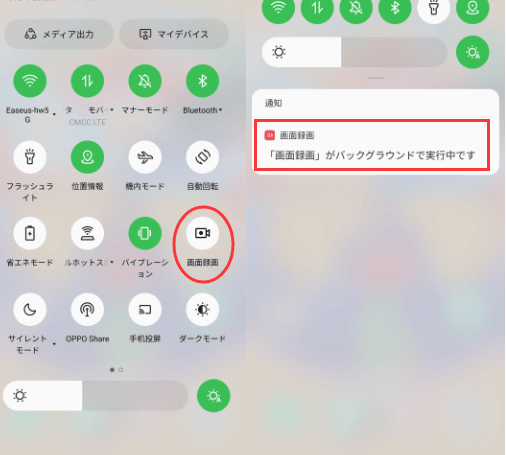
ここまでで、Lineで動画を保存する方法を説明しました。iPhoneやAndroidでLineのワンタイムメディアを保存したい場合、Lineのブラックスクリーンを回避するため、ネイティブ録画機能ではなくサードパーティ製スクリーンレコーダーをご利用下さい。
パソコンをお持ちの場合、EaseUS RecExpertsのようなWindows/Mac用スクリーンレコーダーやオンライン録画ツールでLineビデオやスクリーンショットを録画することをお勧めします;
Lineで動画を録画するには、2つの方法があります:
はい、LINEで受信した動画は、スマートフォンに直接保存することが可能です。動画を長押しすると表示されるメニューから「保存」を選択することで、デバイスのギャラリーやフォトアプリに動画を保存できます。
保存した動画は、通常、スマートフォンの「ギャラリー」や「写真」アプリに自動的に追加されます。アルバム名はデバイスやOSによって異なる場合がありますが、「LINE」や「Downloads」のフォルダに保存されることが多いです。